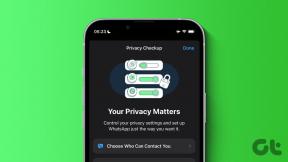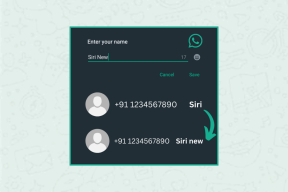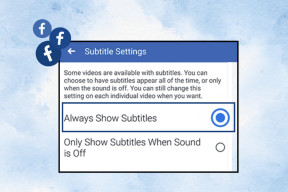Как перевернуть видео на iPhone — TechCult
Разное / / April 19, 2023
Вы когда-нибудь наблюдали, как разворачиваются события, такие как бег, капли дождя, вода, падающая с горы, или игра? Представьте, что у вас есть инструмент, который может заставить вас испытать это более забавно, облегчая это в обратном порядке. Что ж, ты нашел тропу! Эта статья предоставит вам многочисленные инструменты и сведения о приложениях, которые помогут вам понять, как перевернуть видео на iPhone, а также перевернуть аудио с подробными инструкциями.
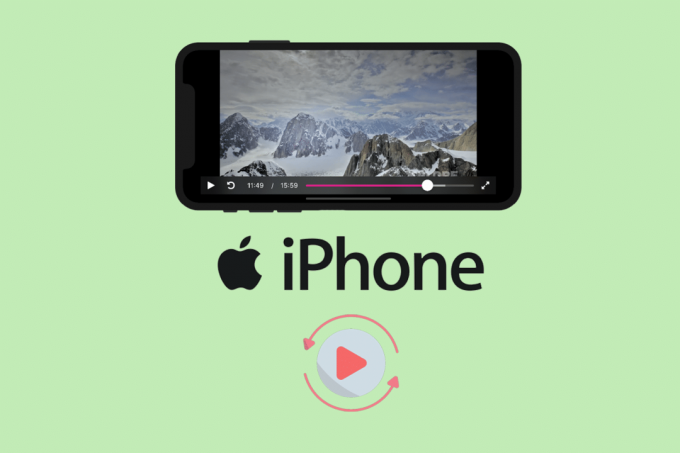
Оглавление
Как перевернуть видео на iPhone
Хотя в iPhone отсутствует функция, которая позволяет пользователям переворачивать видео на устройстве, вы можете установить сторонние приложения, которые позволяют воспроизводить записанные видео в обратном порядке. Продолжайте читать, чтобы узнать о лучшем приложении для iPhone для реверсирования видео и о том, как реверсировать звук на iPhone.
Быстрый ответ
Чтобы перевернуть видео на iPhone:
1. Загрузите стороннее приложение, например InShot от Магазин приложений.
2. Открыть InShot и нажмите на ВИДЕО вариант.
3. Выберите видео и нажмите на ОБЕСПЕЧИТЬ РЕГРЕСС.
4. Наконец, нажмите на Значок "Поделиться" к СОХРАНЯТЬ перевернутое видео.
InShot – видеоредактор
Если вам не терпится узнать, как перевернуть видео на iPhone, то вы попали по адресу. Мы поможем вам с помощью InShot – видеоредактор приложение. Но прежде чем мы сообщим вам, как вы можете использовать это приложение, давайте рассмотрим некоторые из его основных функций:
- Это легко использовать.
- Он предоставляет потрясающие эффекты, фильтры, текст, GIF-файлы, наклейки, изображения, музыку, звуковые эффекты и все, что вы хотите. Это невероятно.
- Вы можете объединять разные видеоклипы и добавлять интересные переходы между ними.
- Редактируйте свои фотографии, применяя фильтры, добавляя эффекты, изменяя фон, добавляя текст, обрезая.
- Более того, видео можно экспортировать в желаемом качестве. Вы можете выбрать качество, а также частоту кадров.
Теперь мы дали следующие шаги, которые помогут вам перевернуть видео на iPhone 11 с помощью этого приложения:
1. Запуск Магазин приложений на вашем iPhone.
2. Нажмите на Поисквариант внизу экрана.
3. Далее поиск InShot и нажмите на значок загрузки.
4. Запуск InShot и нажмите на ВИДЕО Опция.
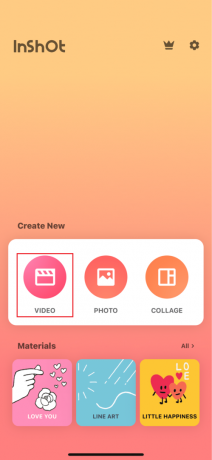
5. Выбирать ПозволятьДоступ ко всем фотографиям.

6. Выберите видео из видеоальбом который вы хотите перевернуть (нажмите и удерживайте видео, чтобы просмотреть его).
7. Проведите пальцем влево, пока не увидите ОБРАТНЫЙ вариант на крайней правой стороне.

8. Нажмите на Значок РЕВЕРС и дождитесь окончания обработки.

9. Когда вы закончите, нажмите на Значок "Поделиться" в правом верхнем углу.

10. Наконец, измените Частота кадров и видео Разрешение если необходимо. Затем нажмите СОХРАНЯТЬ.
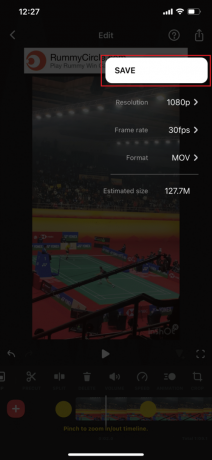
Читайте также:Как загрузить видео с YouTube в фотопленку iPhone
Вот несколько других подобных приложений, которые вы можете использовать для реверсирования видео на iPhone 11:
1. Filmora – приложение для редактирования видео
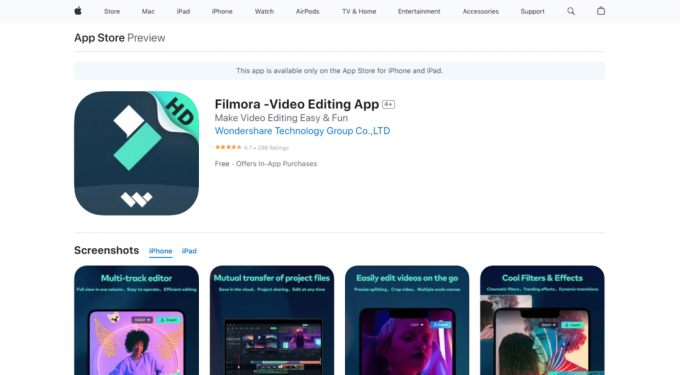
Filmora — это простое приложение для редактирования видео для обратного видео. Это приложение имеет отличные функции, фильтры и эффекты, которые помогают улучшить качество видео. Интерфейс этого приложения очень гладкий, что упрощает его использование новичками. В дополнение Фильмора Приложение может справиться с большинством ваших потребностей в редактировании видео. Мы перечислили некоторые из его ключевых особенностей ниже:
- Имеет множество инструментов редактирования, а также множество видеоэффектов для улучшения качества видео.
- Пользователи имеют полный контроль над работой и предоставляют быстродействующие инструменты, которые работают эффективно.
- Предоставляйте постоянные обновления с добавлением функций, которые делают его идеальным для долгосрочного использования.
2. iMovie
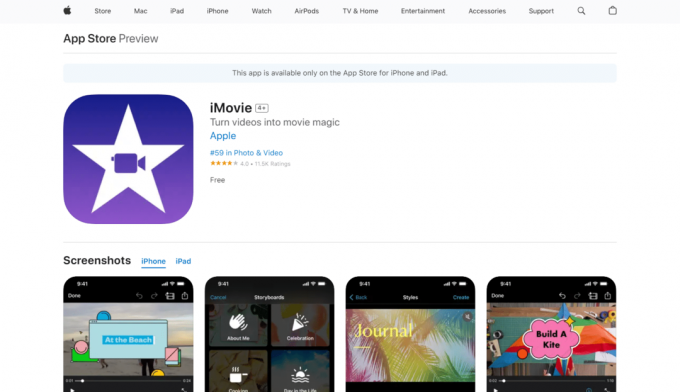
Это приложение является обязательным для любого устройства Apple, и iMovie мобильное приложение ничем не хуже десктопной версии. Приложение для обратного видео очень простое в использовании. Просто перетащите видео на временную шкалу, а затем выберите обратный вариант. Затем вы можете просмотреть видео в обратном порядке. С помощью этого приложения вы можете научиться переворачивать видео на iPhone. Некоторые из ключевых особенностей этого приложения приведены ниже:
- Он имеет цветовое соответствие, которое соответствует тому, как выглядит видео.
- Он включает в себя несколько аудиоинструментов, функцию театра и возможность делиться фильмами со всеми устройствами Apple.
- У него есть несколько отличных инструментов для организации медиа.
3. Обратный фильм FX
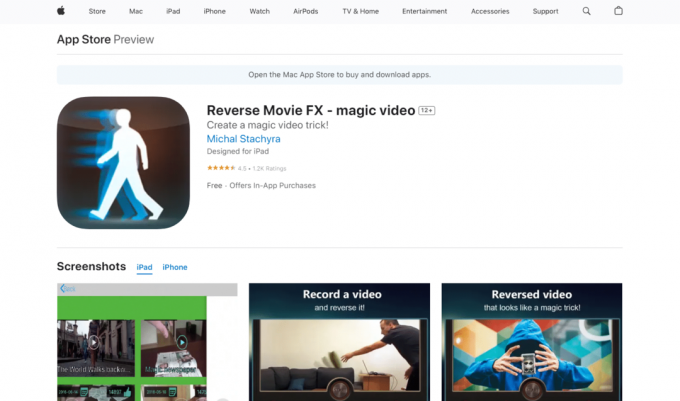
Этот Обратный фильм FX Видео приложение позволяет пользователям делать невероятные обратные видео на iPhone 11. Все, что вам нужно сделать, это записать свое видео, затем выбрать фрагмент фильма и нажать кнопку запуска. Затем ваше видео будет перевернуто приложением. Вот некоторые из его ключевых особенностей, приведенных ниже:
- Предоставляет первоклассные функции для обратных видеоэффектов.
- Удивительные анимации и переходы.
- Удобная временная шкала и интерфейс редактирования.
- Обратные эффекты добавляются быстрым нажатием.
4. LumaFusion

Это приложение предлагает мощный многодорожечный видеоредактор, который идеально подходит для профессиональных видеоредакторов. LumaFusion позволяет пользователям переворачивать видео и создавать видеоистории, используя мощные функции и эффекты. Если вы думаете о том, как перевернуть видео на iPhone, то это приложение — то, что вам нужно. Некоторые из его ключевых особенностей приведены ниже:
- Он предоставляет десятки переходов, слайдов, специальных переходов и эффектов, повышающих качество видео.
- Это приложение используют кинематографисты, журналисты и профессиональные видеопродюсеры.
- Пользователи имеют полный контроль над работой и предоставляют быстродействующие инструменты, которые работают эффективно.
5. Обратное видео: воспроизвести его в обратном порядке
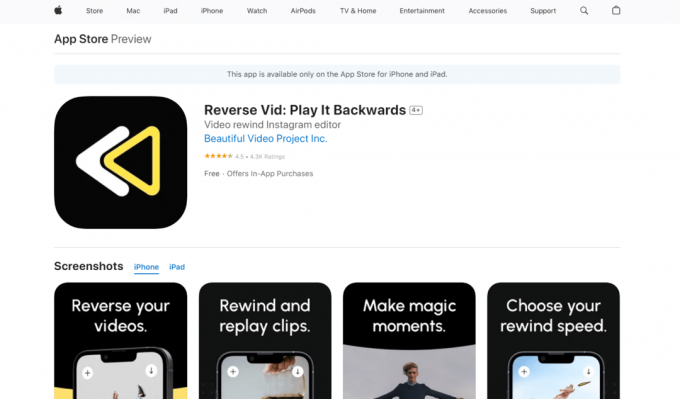
Reverse Vid — это замечательное приложение для переворачивания видео назад, и все, что вам нужно сделать, это загрузить видео, перевернуть его, а затем воспроизвести. После того, как вы выберете видео, которое хотите перевернуть, выберите скорость окупаемости, а затем перемотайте действие в режиме мгновенного повтора. Мы упомянули некоторые ключевые особенности Обратное видео ниже:
- Один из самых быстрых и простых способов перевернуть видео.
- Возможность перематывать видео и смотреть их на половинной скорости.
- Разнообразные видеоэффекты для улучшения качества видео.
6. Набор инструментов для видео – Movie Maker
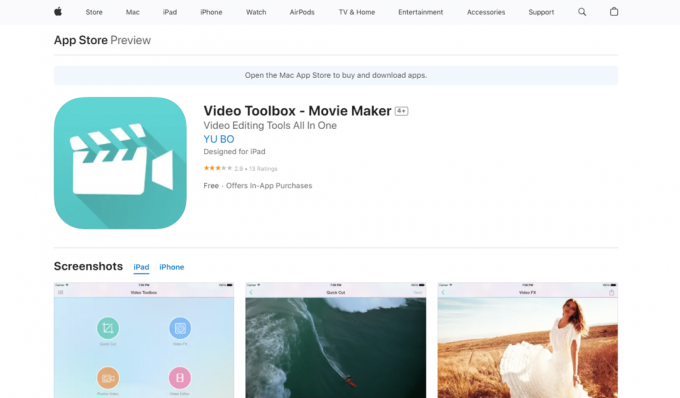
Это программное обеспечение способно реализовать обратный эффект на видео, то есть может воспроизводить видео в обратном направлении. Благодаря удобному интерфейсу вы можете управлять всеми вашими потребностями в создании видео с помощью этого бесплатного программного обеспечения. Если вы думаете об обратном видео на своем iPhone, то Видеоинструментарий приложение, которое вы должны рассмотреть. Вот некоторые из его ключевых особенностей, приведенных ниже:
- Простой в использовании и может обрабатывать HD-видео.
- Он включает в себя все инструменты для редактирования видео в одном приложении.
- Он совместим с iOS 6.0 и более поздними версиями.
- Он совместим с iPad, iPhone и iPod touch.
Читайте также:Как скачать видео с YouTube на iPhone без приложения
Как перевернуть видео на iPhone онлайн
Если вы хотите реверсировать видеоклипы онлайн без загрузки нового программного обеспечения на компьютер, ниже приведены некоторые из лучших онлайн-реверсоров видео, которые вы можете использовать:
EZGIF.COM
EZgif — одна из бесплатных онлайн-платформ для реверсирования видео, которая предлагает бесплатные услуги для всех типов видео. Вы можете вырезать, обрезать, изменять размер, изменять скорость, поворачивать направление и делать многое другое. EZgif очень просто получить доступ через окно браузера вашего устройства из любого места по вашему выбору. Чтобы узнать, как перевернуть видео на iPhone 11, выполните следующие действия:
1. Откройте официальный сайт EZgif веб-сайт на вашем ноутбуке.
2. После этого в главном пользовательском интерфейсе нажмите кнопку Выберите файл возможность выбора видеофайла для реверсирования.
ПРИМЕЧАНИЕ: Вы также можете вставить URL-адрес видео непосредственно в Или вставить URL-адрес видео. Максимально допустимый размер файла здесь 120 МБ.
3. После загрузки файла нажмите кнопку Загрузить видео возможность инвертировать видео.
4. Нажать на Обратное видео! кнопку, чтобы начать реверсирование видеофайла.

5. Затем в предварительном просмотре вашего видео нажмите кнопку три точки а затем нажмите Скачать чтобы загрузить вывод.
Вот несколько других подобных веб-сайтов, которые вы можете использовать для реверсирования видео, а также узнайте больше о том, как реверсировать звук на iPhone:
1. КАПВИНГ
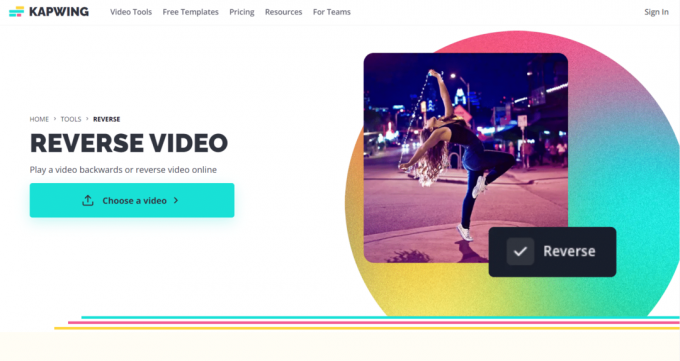
Не скачивая никаких приложений, Капвинг позволяет очень просто воспроизводить видео в обратном направлении и добавлять эффект перемотки назад. Чтобы начать, просто загрузите видео или вставьте URL-адрес видео. Kapwing также поддерживает URL-адреса видео YouTube, поэтому это хороший способ использовать Kapwing для прямого реверса и просмотра видео YouTube.
После того, как вы закончили загрузку, вы можете выбрать скорость обратного хода 0,5X, 1X или 2X. Есть функция редактирования аудио. Итак, если в видео есть звук, вы можете либо отключить его, либо оставить в покое. Kapwing можно использовать совершенно бесплатно, но если вы хотите удалить водяной знак, вы должны заплатить, и они предлагают различные планы удаления водяных знаков.
2. Видеореверс
Это еще один бесплатный онлайн-инструмент для реверсирования направления воспроизведения видеоклипов. Вы можете реверсировать как видео, так и аудио. Хотя Видеореверс поддерживает широкий спектр форматов видео, максимальный размер файла 10 МБ. Вы также можете выбрать нужный выходной формат, например mp4, MPG, MOV или WMV, а также удалить или сохранить звуковую дорожку по желанию. Если вы думаете о том, как перевернуть видео на iPhone 11 без загрузки какого-либо приложения, вы можете рассмотреть этот вариант.

Как перевернуть звук на iPhone
Существует множество сторонних приложений, которые вы можете использовать, чтобы научиться реверсировать звук на iPhone. Тем не менее, найти хороший может быть трудно. Итак, в этой статье мы поделимся лучшим приложением для обратного звука, которое вы можете скачать. Но перед этим мы расскажем, как вы можете использовать приложение Reverse Audio для того же.
Обратное аудио
Это приложение позволяет очень просто применять обратный эффект к аудиофайлам на вашем iPhone. Обратное аудио - отличное приложение для записи голоса назад или назад. Вам нужно только импортировать файлы или записать свой аудио голос. Затем аудиофайл можно сохранить с обратным эффектом. Теперь мы предоставили вам следующие шаги, чтобы вы знали, как изменить звук на iPhone с помощью этого приложения:
1. Скачайте и запустите Обратное аудио приложение на вашем iPhone.
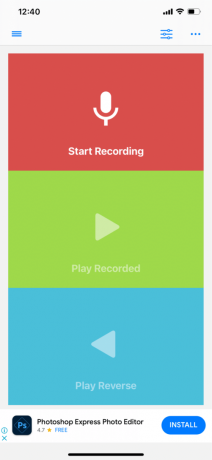
2. Нажмите на три точки и выберите ИмпортироватьотФайлы вариант.

3. Теперь коснитесь Играть в обратном порядке вариант.
4. Наконец, нажмите на Сохранять(с эффектами) вариант. Обратный звуковой эффект будет сохранен вместе с аудиофайлом.

Читайте также:14 лучших бесплатных загрузчиков видео для iPhone
Вот другие приложения, которые вы можете использовать для реверсирования звука на iPhone:
1. Обратный проигрыватель песен
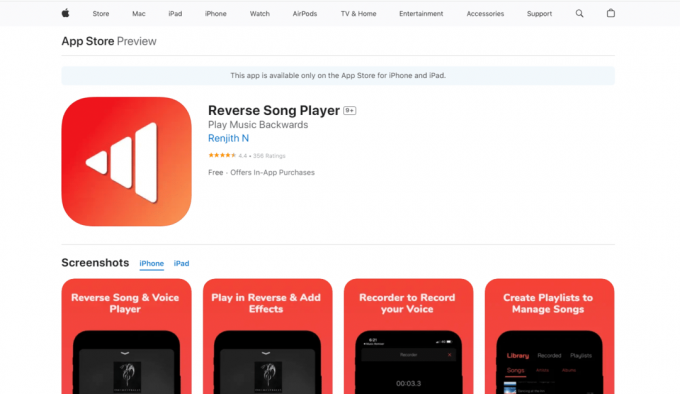
Это еще одна фантастика приложение что позволяет воспроизводить аудиофайлы в обратном порядке. Вы можете быстро импортировать песни из своей аудиотеки, создать онлайн-плейлист или записать свой голос. Вы также можете использовать его в качестве обратного аудиоплеера в сочетании с обратным говорящим приложением. Если вы думаете, как перевернуть звук на iPhone, вы можете рассмотреть это приложение.
2. Гаражная группа
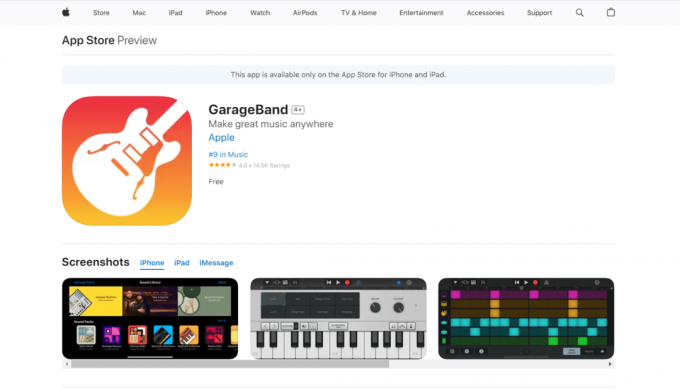
Если у вас есть Гаражная группа на iOS, вы сможете легко создавать, записывать и распространять свою музыку. Вы можете использовать большую библиотеку инструментов из разных культур. В этом приложении вы можете найти множество бесплатных звуков, лупов и сэмплов. Кроме того, вы можете использовать это приложение в качестве реверсора звука. С помощью этого приложения вы можете узнать, как перевернуть звук на iPhone.
Рекомендуемые:
- WhatsApp выпускает инструмент для создания стикеров для iOS
- Исправить ошибку, возникшую при загрузке версии этого видео в более высоком качестве на iPhone
- 3 способа загрузки видео с Facebook на iPhone
- 20 лучших приложений для прямых трансляций для iPhone
Приложения для реверсирования видео для iPhone — одни из лучших из перечисленных выше. Убедитесь, что выбранное вами приложение для редактирования видео соответствует вашим потребностям. Мы надеемся, что вы нашли эту статью полезной и теперь знаете о как перевернуть видео на айфоне. Пожалуйста, не стесняйтесь задавать любые дополнительные вопросы в разделе комментариев ниже, если они у вас еще остались.
Генри — опытный технический писатель, стремящийся сделать сложные технологические темы доступными для обычных читателей. Обладая более чем десятилетним опытом работы в технологической отрасли, Крис стал надежным источником информации для своих читателей.